将不同大小Excel表格打印在一张纸上的详细操作
时间:2022-10-26 13:37
今天小编讲解了将不同大小Excel表格打印在一张纸上的详细操作,下文就是将不同大小Excel表格打印在一张纸上的教程,一起来学习吧。
将不同大小Excel表格打印在一张纸上的详细操作

1、在需要打印的工作簿中点击下方的【+】,然后新建一个空白的工作表,
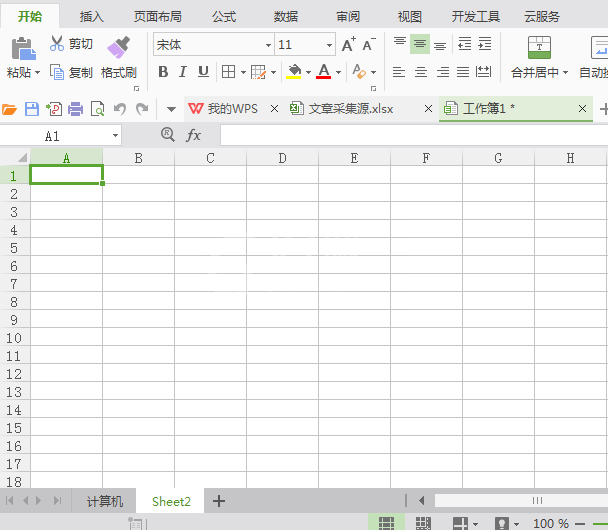
2、框选需要打印的表格,然后点击工作簿中的【插入】,再点击【相机】图标,

3、工作表格照相好后,点击刚才新建的空白表格,然后在任意空白处点击,此时刚才照好相的工作表就出现在空白的表格中。
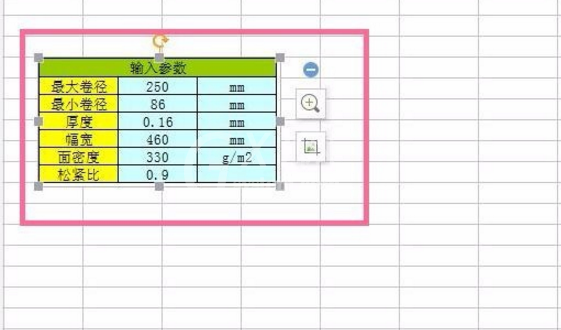
4、按照以上方法,将要打印的表格全部放在空白表格中,按住鼠标左键拖拽表格调整好位置。
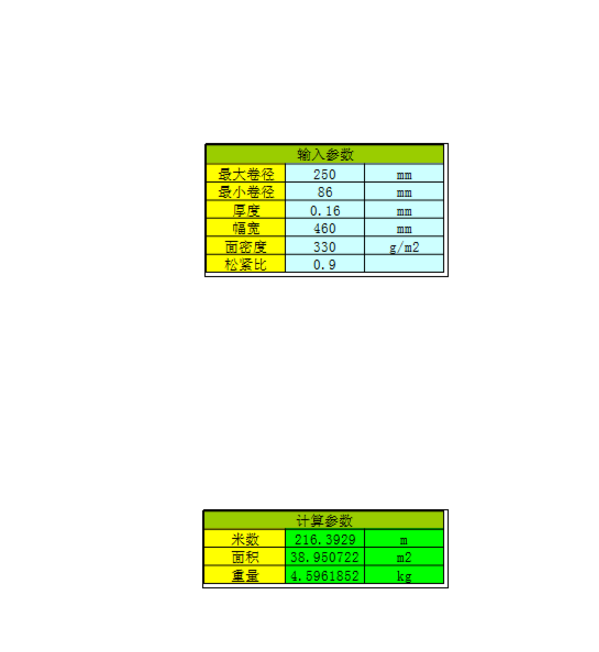
5、以上步骤完成后,点击文件,然后在点击【打印预览】观察打印效果。

6、如果感觉效果合适,即可打印出来。
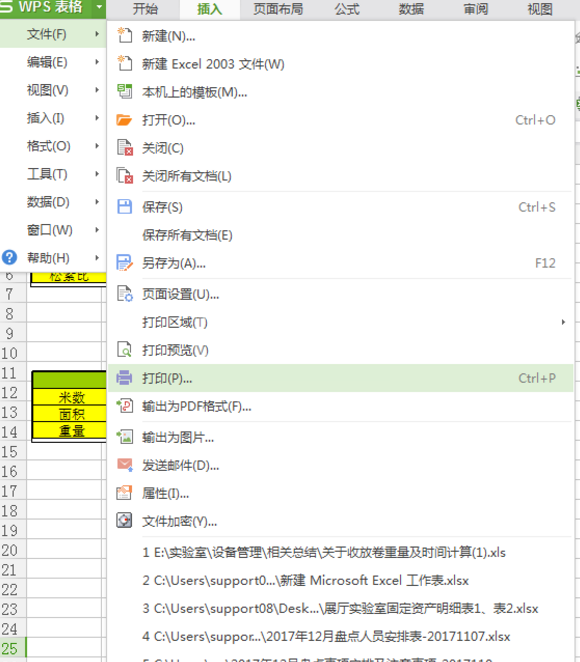
上面就是小编为大家带来的将不同大小Excel表格打印在一张纸上的详细操作,一起来学习学习吧。相信是可以帮助到一些新用户的。



























